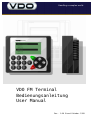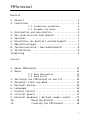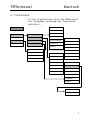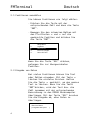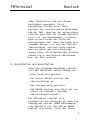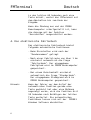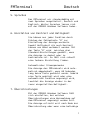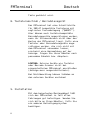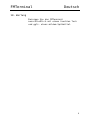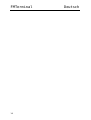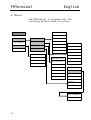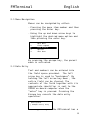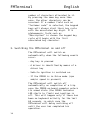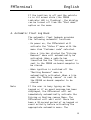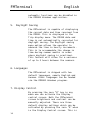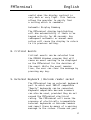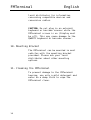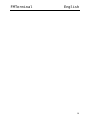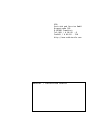Handling a complex world.
Rev. 1.06 Stand Oktober 1999
VDO FM Terminal
Bedienungsanleitung
User Manual
Seite laden ...

FMTerminal
1
Deutsch
1. Vorwort ................................ 2
2. Funktionen ................................ 3
2.1 Funktionen auswählen 4
2.2 Eingabe von Daten 4
3. Einschalten und Ausschalten .................. 5
4. Das elektronische Fahrtenbuch ................ 6
5. Sprachen ................................ 7
6. Einstellen von Kontrast und Helligkeit ....... 7
7. Überschreitungen ............................. 7
8. Tastaturanschluß / Barcodelesegerät .......... 8
9. Installation ................................ 8
10.Wartung ................................ 9
English
1. About FMTerminal ............................ 11
2. Menus ............................... 12
2.1 Menu Navigation 13
2.2 Data Entry 13
3. Switching the FMTerminal on and off ......... 14
4. Automatic Fleet Log Book .................... 15
5. Daylight Saving ............................. 16
6. Languages ............................... 16
7. Display Control ............................. 16
8. Critical Events ............................. 17
9. External Keyboard / Barcode reader socket ... 17
10. Mounting Bracket................ 18
11. Cleaning the FMTerminal......... 18

FMTerminal Deutsch
2
1. Vorwort
Das FMTerminal ist ein vielseitig
einsetzbares Gerät zur Eingabe und
Anzeige von Daten bestehender und
zukünftiger VDO Systeme zur
Flottensteuerung und Telematik. Das
FMTerminal läßt sich sowohl
konfigurieren als auch komplett neu
programmieren. Dadurch können Anzeigen
und Funktionen individuell an die
benötigten Aufgaben angepasst werden.
Das FMTerminal wird in der Grundversion
mit Software für das Führen eines
Fahrtenbuchs geliefert. Die Anleitung
beschreibt die allgemeine Bedienung des
FMTerminal am Beispiel dieser
Fahrtenbuch-Software.

FMTerminal Deutsch
3
2. Funktionen
In der Grundversion wird das FMTerminal
mit folgender Anordung der Funktionen
geliefert:
Hauptmenü
Fahrtgründe
Standgründe
Eingabe 1
Eingabe 2
Fahrtinfo
Einstellung
en
Logbuch
Ausschalten
Geschäftlich
Privat
Job
Wartung
Unfall/Alarm
Heimfahrt
Andere
Kundennummer
Anfang (Zeit)
Ende (Zeit)
Tätigkeit
Material
Gebiet
Andere
Geschäftlich
Privat
Tanken
Wartung
Stau
Pause
Andere
Kosten
Kraftstoff
Anhänger
Beschreibung
A
usfallgrund
Dokument
Andere
Betrag
Kraftstoff
Anzeige
Sprache
Überschreitungen
So/Wi Zeiten

FMTerminal Deutsch
4
2.1 Funktionen auswählen
Sie können Funktionen wie folgt wählen:
- Drücken Sie die Taste mit der
entsprechenden Zahl und dann die Taste
"ENT".
- Bewegen Sie den schwarzen Balken mit
den Pfeiltasten ? und ? auf die
gewünschte Funktion und drücken Sie
die Taste "ENT".
Hauptmenü
1. Logbuch
2. Fahrtinfo
3. Einstellungen
4. Ausschalten
Wenn Sie die Taste "ESC" drücken,
gelangen Sie zur übergeordneten
Funktion.
2.2 Eingabe von Daten
Bei vielen Funktionen können Sie Text
oder Zahlen eingeben. Mit der Taste ?
löschen Sie einzelne Zeichen. Halten
Sie die Taste ? gedrückt, um den ganzen
Text zu löschen. Wenn Sie die Taste
"ENT"drücken, wird der Text bzw. die
Zahl zusammen mit der entsprechenden
Bezeichnung in den FM200 Bordcomputer
übertragen. Mit der Taste "ESC" brechen
Sie die Eingabe ab, ohne Daten zu
übertragen.
Beschreibung
[ Eingabe
-
Beispiel ]

FMTerminal Deutsch
5
Jeder Zahlentaste sind verschiede
Buchstaben zugeordnet. Durch
mehrmaliges Drücken einer Taste
wechseln Sie zwischen diesen Buchstaben
und der Zahl. Wenn bei der aufgerufenen
Funktion eine Zahl als Eingabe erwartet
wird, z.B. die Kundennummer, erscheint
beim ersten Drücken der Taste die
entsprechende Zahl. Wenn Sie einen Text
eingeben können, z.B. bei der Funktion
"Beschreibung" und eine Taste drücken,
dann erscheint der erste Buchstabe
dieser Taste. Durch mehrmaliges Drücken
können Sie zu den weiteren Buchstaben
bzw. zur Zahl wechseln.
3. Einschalten und Ausschalten
Unter den folgenden Umständen schaltet
sich das FMTerminal selbstständig ein:
- Eine Taste wird gedrückt
- Der Fahrer meldet sich mit dem
Fahrerschlüssel an.
- Das Fahrzeug wird gestartet.
- Das FM200 zeichnet eine Fahrt auf (es
erhält ein Drehzahl- und/oder
Geschwindigkeitssignal)
Das FMTerminal schaltet sich
automatisch nach Fahrtende ab, wenn die
Zündung aus und der FM200 Bordcomputer
scharfgestellt ist (die LED am FM200
beginnt zu blinken). Falls der Fahrer

FMTerminal Deutsch
6
in den letzten 60 Sekunden noch eine
Taste drückt, wartet das FMTerminal mit
dem Abschalten bis zum Ende der
Eingabe.
Wenn die Zündung aus und der FM200
Boardcomputer scharfgestellt ist, kann
die Anzeige mit der Funktion
"Ausschalten" ausgeschaltet werden.
4. Das elektronische Fahrtenbuch
Das elektronische Fahrtenbuch bietet
folgende automatische Funktionen:
- Beim Einschalten wird nach der
"Kundennummer" gefragt
- Nach einer Fahrtstrecke von über 1 km
erscheint automatisch die Frage
"Fahrtgründe". Der eingegebene
Fahrtgrund wird im FM200 Bordcomputer
gespeichert.
- Bei einem Zwischenhalt erscheint
automatisch die Frage "Standgründe".
Der eingegebene Standgrund wird im
FM200 Bordcomputer gespeichert.
Hinweis Wenn der Fahrer vor dem Aufruf der
automatischen Funktion gerade eine
Taste gedrückt hat oder eine Meldung
angezeigt wurde, wird die Funktion erst
30 Sekunden nach Betätigen der letzten
Taste gestartet. Die automatischen
Funktionen lassen sich mit der FM2001
Windows Software abschalten.

FMTerminal Deutsch
7
5. Sprachen
Das FMTerminal wir standardmäßig mit
zwei Sprachen ausgeliefert, Deutsch und
Englisch. Weiter Sprachen lassen sich
mit der FM2001 Windows Software laden.
6. Einstellen von Kontrast und Helligkeit
Sie können aus jeder Funktion durch
Drücken der Zahlentaste "0" zur
Einstellung der Anzeige wechseln.
Sowohl Helligkeit als auch Kontrast
können von Hand verändert werden. Mit
der Taste "0" wird zwischen drei
Standard-Einstellungen gewählt, wenn
die Anzeige zu dunkel oder zu
kontrastarm ist. So läßt sich schnell
eine lesbare Einstellung finden.
Automatischer Stromsparmodus
Die Anzeige des FMTerminals wird auto-
matisch abgedunkelt, wenn 60 Sekunden
lang keine Taste gedrückt wurde. Sobald
eine Taste gedrückt wird oder eine
automatische Funktion angezeigt wird,
leuchtet die Anzeige wieder in der
zuvor eingestellten Helligkeit.
7. Überschreitungen
Mit der FM2001 Windows Software läßt
sich einstellen, bei welchen
Überschreitungen eine Warnmeldung auf
dem FMTerminal angezeigt werden soll.
Die Anzeige erlischt erst nach Ende der
Überschreitung oder wenn eine beliebige

FMTerminal Deutsch
8
Taste gedrückt wird.
8. Tastaturanschluß / Barcodelesegerät
Das FMTerminal hat eine Schnittstelle
für IBM AT kompatible Tastaturen mit
englischer Tastenbelegung ("QWERTY").
Hier können auch tastaturkompatible
Barcodelesegeräte angeschlossen werden,
wenn ihr Stromverbrauch nicht über den
Werten des FMTerminal liegt. Falls eine
Tastatur oder Barcodelesegeräte ange-
schlossen werden, die sich nicht mit
dem FMTerminal verwenden lassen,
erscheint eine Warnmeldung auf der
Anzeige. Fragen Sie ihren Händler nach
passendem Zubehör bzw. Adaptern.
ACHTUNG: Externe Geräte wie Tastatur
oder Barcode-Scanner nicht bei
eingeschaltetem FMTerminal anschließen
(Anzeige muss ausgeschaltetsein).
Bei Nichtbeachtung können Schäden an
den externen Geräten enstehen!
9. Installation
Mit dem beigelegten Montagebügel läßt
sich das FMTerminal in fast allen
Fahrzeugen gut befestigen. Wenden Sie
sich bitte an Ihren Händler, falls Sie
ein anderes Befestigungssystem
benötigen.

FMTerminal Deutsch
9
10. Wartung
Reinigen Sie das FMTerminal
ausschließlich mit einem feuchten Tuch
und ggfs. etwas mildem Spülmittel.

FMTerminal Deutsch
10
Seite laden ...
Seite laden ...
Seite laden ...
Seite laden ...
Seite laden ...
Seite laden ...
Seite laden ...
Seite laden ...
Seite laden ...
Seite laden ...

VDO
Vertrieb und Service GmbH
Kruppstraße 105
D-60388 Frankfurt
Tel.069 / 4 08 05 - 0
Fax069 / 4 08 05 - 210
http://www.vdokienzle.com
Händler / Authorized Dealer
-
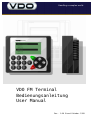 1
1
-
 2
2
-
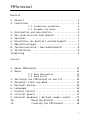 3
3
-
 4
4
-
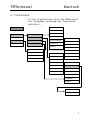 5
5
-
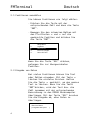 6
6
-
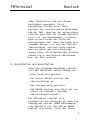 7
7
-
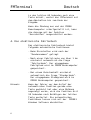 8
8
-
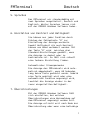 9
9
-
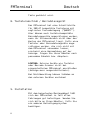 10
10
-
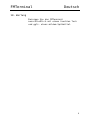 11
11
-
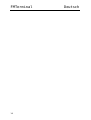 12
12
-
 13
13
-
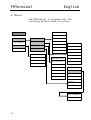 14
14
-
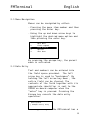 15
15
-
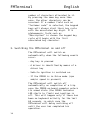 16
16
-
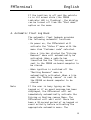 17
17
-
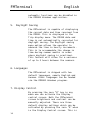 18
18
-
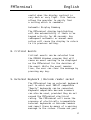 19
19
-
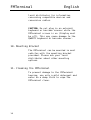 20
20
-
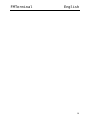 21
21
-
 22
22
-
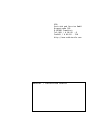 23
23
VDO FM200 Benutzerhandbuch
- Typ
- Benutzerhandbuch
- Dieses Handbuch ist auch geeignet für
in anderen Sprachen
- English: VDO FM200 User manual